Supprimer ou modifier en toute sécurité votre compte iCloud sur iPhone / iPad
Aug 26, 2024 • Déposé à: Gestion de données de l'appareil •Des solutions éprouvées
Alors, est-ce possible de supprimer votre compte iCloud sans perdre vos données ? Cet article vous montrera que c’est totalement possible.
- Partie 1. Pourquoi vous avez besoin de supprimer votre compte iCloud
- Partie 2. Comment supprimer votre compte iCloud sur iPad et iPhone
- Partie 3. Qu’est-ce qui se passe lorsque vous supprimez votre compte iCloud
Partie 1. Pourquoi vous avez besoin de supprimer votre compte iCloud
Avant de passer à la façon d'en toute sécurité supprimer votre compte iCloud sur iPad et iPhone, il nous a semblé nécessaire d'examiner les différentes raisons pour lesquelles vous voulez le faire en premier lieu. Voici quelques bonnes raisons:
- • Si vous utilisez le même identifiant Apple avec certains de vos membres de la famille (ce qui n’est pas rare) tous vos contacts, calendriers et autres contenus seront fusionnés. Vous pouvez alors vous retrouver dans une situation où vous avez trouvé d'autres personnes iMessages et des appels FaceTime. Ceci est une situation dont vous ne voulez pas être si vous êtes une personne privée.
- • Il est possible aussi que l'e-mail que vous utilisez pour votre identifiant Apple est plus valide ou actif. Dans ce cas, la modification de votre adresse e-mail peut résoudre la question ou vous pouvez décider de simplement supprimer le compte iCloud.
Partie 2. Comment supprimer votre compte iCloud sur iPad et iPhone
Quel que soit votre raison pour supprimer votre compte iCloud sur iPhone et iPad, ces étapes simples vous aideront le faire facilement et en toute sécurité.
Étape 1: Sur votre iPad/iPhone, cliquez sur Paramètres, puis iCloud commencera à supprimer le compte iCloud sur iPad et iPhone.
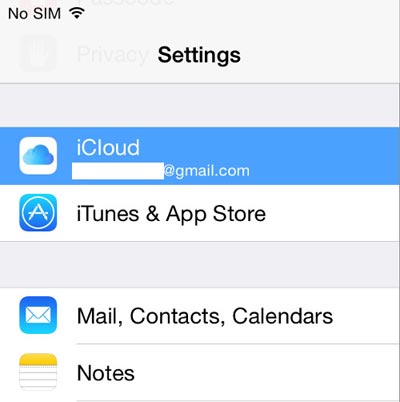
Étape 2: Faites défiler la liste jusqu'à ce que vous voyiez "Déconnexion" et appuyez dessus "Vous déconnecter pour supprimer le compte iCloud".
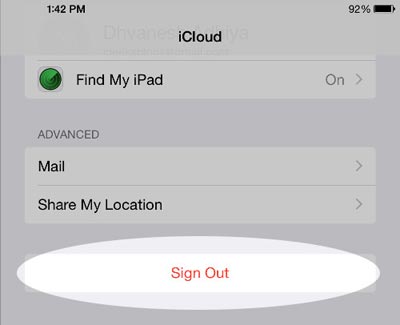
Étape 3: Vous devrez confirmer que ceci est ce que vous voulez faire. Cliquez sur "Se déconnecter" pour confirmer.
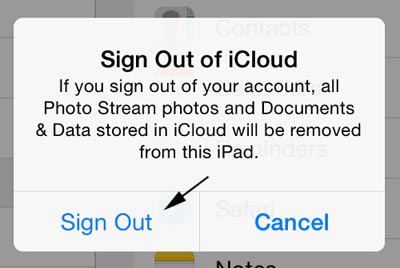
Étape 4: Ensuite, vous verrez l’alerte "Supprimer la compte". Si vous voulez conserver toutes vos données y compris signets Safari, pages enregistrées et données ou si vous voulez garder vos contacts sur l’iPhone, cliquez sur "Conserver sur iPhone / iPad". Si vous ne voulez pas garder toutes vos données tapez sur "Supprimer de mon iPhone / iPad".
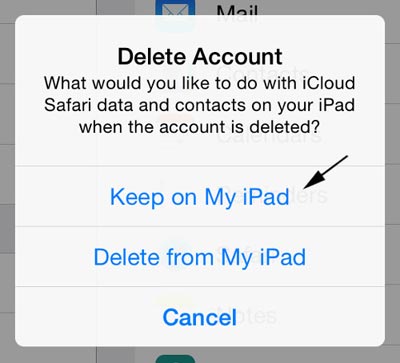
Étape 5: Après, vous devez entrer votre mot de passe iCloud pour désactiver "Trouver Mon iPad/iPhone".
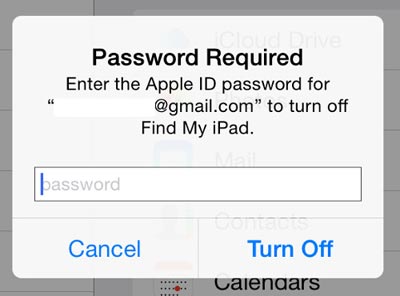
Étape 6: Dans quelques instants, vous verrez l'écran suivant. Après ça, votre compte iCloud sera supprimé de votre iPhone/iPad. Sur votre page de réglages iCloud vous verrez maintenant un formulaire de connexion.
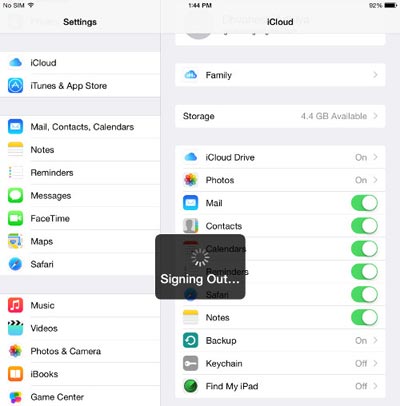
Partie 3. Qu’est-ce qui se passe lorsque vous supprimez votre compte iCloud
Pour être sûr, nous avons pensé qu'il est important pour vous de comprendre exactement ce qui se passera lorsque vous supprimez votre compte iCloud. De cette façon, vous savez à quoi vous attendre.
- • Tous les services liés iCloud seront arrêtés. Vous ne serez pas en mesure d'utiliser Photothèque iCloud/Flux d'images, iCloud Drive ou documents.
- • Contacts, messagerie et calendriers seront également plus synchronisés avec votre compte iCloud.
Les données que vous avez sur votre appareil resteront toutefois sur lui, sauf si vous avez choisi "Supprimer de l'iPhone/iPad" à l'étape 4 ci-dessus. Aussi toutes les données qui ont déjà été synchronisées avec iCloud seront disponibles chaque fois que vous ajoutez un autre compte iCloud sur votre appareil.
Maintenant, vous savez comment supprimer une compte iCloud sans perdre de données. Tout ce que vous avez à choisir est "Conserver sur mon iPhone/iPad" lorsque vous arrivez à l'étape 4 de la partie 2 ci-dessus. Nous espérons que cet article ci-dessus a été utile dans le cas où vous avez besoin de vous débarrasser d'un compte iCloud.
iCloud
- Problèmes et solutions iCloud
- 1. Récupérer un mot de passe iCloud
- 2. Contourner l'activation iCloud
- 3. Réparer la demande répétée de connexion iCloud
- 4. Contourner le verrouillage d’iCloud
- Gestion du compte iCloud
- 1. Supprimer votre compte iCloud
- 2. Solution pour la perte de mot de passe de l'identifiant Apple
- 3. Gérer plusieurs appareils Apple avec un Apple ID
- 4. Modifier un compte iCloud
- Gestion des données iCloud
- 1. Accéder à la sauvegarde iCloud
- 2. Restaurer WhatsApp à partir d'iCloud
- 3. Récupérer les photos depuis iCloud
- 4. Récupérer les fichers depuis iCloud



















Blandine Moreau
Éditeur
Généralement noté4.5(105participants)